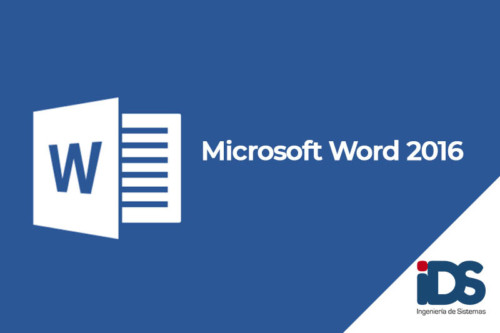Curso online paquete de office 2016 nivel avanzado que te ayudará a mejorar, perfeccionar, y ampliar las capacidades del participante en las posibilidades ofimáticas de los productos de la suite Microsoft Office. Recomendamos esta formación a todo el que desee mejorar su perfil profesional para insertarse en el mundo laboral o para mejorar su posición en el mismo: este es el momento más indicado para formarse ante los retos que supone el futuro
Curso online paquete de office 2016 nivel avanzado
El precio original era: 350,00€.45,00€El precio actual es: 45,00€. IVA inc.
Descripción
Curso online paquete de office 2016 nivel avanzado
Con nuestro curso online paquete de office 2016 nivel avanzado , el alumnado aprenderá a trabajar eficazmente con las principales herramientas de Microsoft 2016 , tales como Access, Excel, Power Point y Word. Podrá lograr un mejor análisis de información con las funciones avanzadas de Excel, mejorar la organización de bases de datos con Access y utilizar los recursos avanzados de Word.
Dirigido a:
Este curso online paquete de office 2016 nivel avanzado se dirige a personas interesadas en mejorar profesionalmente a través del aprendizaje de una formación relacionada con su lugar de trabajo.
¿De qué consta y cómo puedo acceder al Curso online paquete de office 2016 nivel avanzado?
Este material fue creado por docentes profesionales en el área de Ofimática.
Consta de un curso de 100 horas de duración en el cual se utilizan nuevas técnicas de e-learning que facilitan el aprendizaje, a diferencia de una simple tutoría de Ofimática en el que se hace más complicada la asimilación.
- Con el módulo de Microsoft Word, aprenderá a insertar objetos y tablas; a dar estilo a las páginas; a crear plantillas e índices; a valerse de la combinación de correspondencia.
- Con el módulo dedicado a Microsoft Excel, se familiarizará con el proceso de importación y exportación de datos; con la creación de estilos propios; con la utilización de filtros y funciones; con la generación de tablas y gráficos dinámicos; y con la realización de análisis de datos y cálculos, aunque estos procedan de distintas hojas.
- Al profundizar en el manejo de Microsoft Access, el alumno aprenderá a realizar consultas complejas en la base de datos y a realizar informes en base a ellas; a crear tablas dinámicas; a diseñar formularios con distintos campos de nivel avanzado.
Al finalizar el curso, el alumno será capaz de manejar todas estás herramientas con soltura y conocer los detalles de su manejo para realizar todo tipo de documentos con rapidez.
Todo el curso lo realizará vía Internet.
Una vez adquirida su matrícula, recibirá las instrucciones para acceder a nuestra aula virtual en la cual tendrá el material disponible hasta que finalice el curso.
Certificación
Será necesaria la realización de todos y cada uno de los ejercicios, prácticas, test, etc. que se puedan presentar durante el Curso online paquete de office 2016 nivel avanzado incluyendo los que el docente pueda añadir.
No se requiere la presentación de proyecto final de curso. Finalmente, serán fundamentales las calificaciones obtenidas y la impresión personal del profesor. Cumplidos los términos anteriores, el alumno recibirá por e-mail el diploma acreditativo de su capacitación por email en formato PDF de alta calidad .
Aula virtual:
En el aula virtual podrás recibir noticias, ponerte en contacto con tus profesores, descargarte materiales complementarios y disfrutar de servicios diversos que te permitirán optimizar tu aprendizaje.
¿Necesitas más información sobre el Curso online paquete de office 2016 nivel avanzado?
Puedes contactarnos a través de nuestro formulario de contacto pinchando en el siguiente enlace:
O por WhatsApp en el número +34 698 90 68 62
También puedes encontrarnos en las redes sociales:
Los contenidos previstos están sujetos a posibles cambios o ajustes que el área académica considere pertinentes para el normal desarrollo de los cursos o la actualización de los mismos.
Índice Curso online paquete de office 2016 nivel avanzado
Duración en horas: 30
OBJETIVOS DEL CURSO
Este programa nos facilitar crear, compartir y leer documentos desde el más simple al documento de apariencia profesional más compleja. Las posibilidades de esta aplicación son tantas que se estima que el usuario medio sólo utiliza un 20% de sus capacidades. La intención de este curso es consolidarse en el de las herramientas, sacándole todo el partido a un programa con muchas posibilidades rpofesionales. Además son numerosas las prácticas paso a paso, así como las explicaciones audiovisuales y los cuestionarios.
ÍNDICE
1 Vistas del documento
1.1 Introducción
1.2 Vista Diseño de impresión
1.3 Vista Modo de lectura
1.4 Vista Diseño web
1.5 Vista Esquema
1.6 Vista Borrador
1.7 El zoom
1.8 Visualizar varios documentos
1.9 Cuestionario: Vistas del documento
2 Ortografía y gramática
2.1 Instalar el corrector ortográfico y gramatical
2.2 El corrector ortográfico y gramatical
2.3 El corrector gramatical
2.4 Diccionarios personalizados
2.5 Sinónimos
2.6 Corrección automática del documento
2.7 Opciones de configuración de ortografía y gramática
2.8 Práctica Más de dos millones
2.9 Cuestionario: Ortografía y gramática
3 Imágenes
3.1 Insertar imagen desde Internet
3.2 Insertar imagen desde un archivo
3.3 Manipulación básica de una imagen
3.4 Ajustar imagen en texto
3.5 Ubicar imagen
3.6 Tamaño de imagen
3.7 Recortar imagen
3.8 Formatos de imagen
3.9 Captura de pantalla
3.10 Práctica Televisión a la carta
3.11 Práctica Presentación de Microsoft Office
3.12 Cuestionario: Imágenes
4 Formas
4.1 Insertar una forma
4.2 Cuadros de texto
4.3 Dirección del texto
4.4 Alineación del texto y márgenes interiores
4.5 Vincular cuadros de texto
4.6 Superponer formas
4.7 Agrupar formas
4.8 Formatos de forma
4.9 Práctica Vista preliminar
4.10 Cuestionario: Formas
5 WordArt
5.1 Insertar un WordArt
5.2 Formatos de WordArt
5.3 Práctica Dirección
5.4 Cuestionario: WordArt
6 SmartArt y gráficos de datos
6.1 Gráficos SmartArt
6.2 Crear un SmartArt
6.3 Agregar formas a un SmartArt
6.4 Mover las formas de un SmartArt
6.5 Cambiar el diseño de un SmartArt
6.6 Cambiar los colores de un SmartArt
6.7 Aplicar un estilo a un SmartArt
6.8 Formato de las formas de un SmartArt
6.9 Insertar un gráfico de datos
6.10 Modificar la tabla de datos
6.11 Cambiar el tipo de gráfico
6.12 Agregar elementos a un gráfico
6.13 Cambiar el diseño de un gráfico
6.14 Cambiar los colores de un gráfico
6.15 Aplicar un estilo a un gráfico
6.16 Formato de los elementos de un gráfico
6.17 Práctica América
6.18 Cuestionario: Smartart y gráficos de datos
7 Combinar correspondencia
7.1 Configurar fuentes de datos
7.2 El asistente de combinación de correspondencia
7.3 Crear etiquetas con combinación de correspondencia
7.4 Práctica Futuros clientes
7.5 Cuestionario: Combinar correspondencia
8 Hipervínculos
8.1 Hipervínculos
8.2 Cuestionario: Hipervínculos
9 Modificación de preferencias
9.1 Cambiar rutas predefinidas de archivos
9.2 Cambiar opciones de guardado automático
9.3 Proteger un documento
9.4 Seguridad de macros
9.5 Cuestionario: Modificación de preferencias
10 Qué es Office-com
10.1 Introducción
10.2 Acceso a Office.com
10.3 Office.com usando apps
10.4 Requisitos de Office.com y Office 2016
10.5 Cuestionario: Cuestionario final
Duración en horas: 30
OBJETIVOS DEL CURSO
Este programa especializado en la creación de hojas de cálculo nos permite agrupar, analizar y compartir información alfanumérica (datos estadísticos, científicos o económicos) mediante una sencilla tabla y un juego de herramientas que llegará a manejar con soltura realizando este curso. Conocerá como introducir una programación de trabajo, configurar una hoja presupuestaria, una facturación o una contabilidad básica. Además son numerosas las prácticas paso a paso, así como las explicaciones audiovisuales y los cuestionarios.
ÍNDICE
1 Herramientas de seguridad
1.1 Proteger hojas y ficheros y habilitar palabras clave
1.2 Habilitar palabras clave para bloquear-ocultar celdas
1.3 Compartir un fichero entre diferentes usuarios
1.4 Práctica Paso a paso
1.5 Práctica Ejercicio
1.6 Cuestionario: Herramientas de seguridad de una hoja
2 Funciones complejas
2.1 Utilizar el asistente de funciones y seleccionar funciones según su categoría
2.2 Utilizar diferentes tipos de funciones
2.3 Utilizar subtotales
2.4 Corregir errores en fórmulas
2.5 Ejecutar el comprobador de errores
2.6 Práctica Paso a paso
2.7 Práctica Ejercicio 1
2.8 Práctica Ejercicio 2
2.9 Práctica Funciones de origen matemático
2.10 Práctica Funciones para tratar textos
2.11 Práctica La función SI
2.12 Práctica Funciones de referencia
2.13 Práctica Funciones Fecha y hora
2.14 Práctica Funciones financieras
2.15 Práctica Lista de aplicaciones
2.16 Práctica Ordenar y filtrar
2.17 Práctica Subtotales de lista
2.18 Práctica Subtotales automáticos
2.19 Cuestionario: Funciones complejas
3 Representación de gráficas complejas
3.1 Crear gráficas con diferentes estilos
3.2 Representar tendencias en los gráficos
3.3 Personalizar estilos y modelos de gráficos
3.4 Representar gráficos 3D y modificar propiedades
3.5 Añadir porcentajes en gráficos circulares
3.6 Los minigráficos
3.7 Mapas 3D
3.8 Práctica Paso a paso
3.9 Práctica Ejercicios
3.10 Práctica Gráfico del Oeste
3.11 Práctica Gráfico de Desglose
3.12 Práctica Gráfico Análisis anual
3.13 Cuestionario: Representación de gráficas complejas
4 Manipulación de datos con tablas dinámicas
4.1 Introducción
4.2 Utilizar el asistente para tablas dinámicas
4.3 Modificar el aspecto de la tabla dinámica y crear cálculos
4.4 Filtrar y ordenar información de la tabla dinámica
4.5 Generar gráficos dinámicos
4.6 Práctica Paso a paso
4.7 Práctica Ejercicio
4.8 Cuestionario: Manipulación de datos con tablas dinámicas
5 Previsión y análisis de hipótesis
5.1 Análisis de hipótesis
5.2 El análisis Y si
5.3 Utilizar el comando Buscar objetivo
5.4 Usar la funcionalidad Pronóstico
5.5 Práctica Paso a paso
5.6 Práctica Ejercicio
5.7 Cuestionario: Análisis de escenarios
6 Utilización de macros
6.1 Comprender el concepto de macro
6.2 Grabar una macro y utilizarla
6.3 Editar y eliminar una macro
6.4 Personalizar botones con macros asignadas
6.5 Práctica Paso a paso
6.6 Práctica Ejercicio
6.7 Práctica Color o Blanco y negro
6.8 Cuestionario: Utilización de macros
7 Qué es Office.com
7.1 Introducción
7.2 Acceso a Office.com
7.3 Office.com usando apps
7.4 Requisitos de Office.com y Office 2016
7.5 Cuestionario: Cuestionario final
Duración en horas: 20
JETIVOS DEL CURSO
Con este programa de administración de bases de datos relacionales podemos manejar el conjunto de datos que nos rodea en nuestra actividad diaria. Permitiéndonos llevar un registro accesible y cómodo de los datos de nuestros clientes, de todo tipo de archivo profesional o de nuestra biblioteca privada, por poner algunos ejemplos. Este curso contiene todos los conceptos avanzados del programa Microsoft Access. Además son numerosas las prácticas paso a paso, así como las explicaciones audiovisuales y los cuestionarios.
ÍNDICE
1 Formularios
1.1 Presentar la información
1.2 Formulario con más de una tabla
1.3 Insertar imágenes
1.4 Utilizar los controles que ofrece el programa
1.5 Crear un formulario menu
1.6 Modificar controles del formulario
1.7 Almacen de más de un valor en un campo
1.8 Diseños profesionales
1.9 Práctica Paso a paso
1.10 Práctica Ejercicio
1.11 Práctica Formularios
1.12 Práctica Diseño de un formulario
1.13 Cuestionario: Formularios
2 Informes
2.1 Entender el concepto de informe de datos
2.2 Emplear el asistente de informes
2.3 Crear informes personalizados
2.4 Crear etiquetas a partir de informes
2.5. Modificar opciones avanzadas de informes
2.6 Utilizar la vista previa
2.7 Imprimir un informe
2.8 Imprimir un formulario
2.9 Imprimir los registros
2.10 Barras de datos para informes
2.11 Enviar datos mediante el correo electrónico
2.12 Práctica Paso a paso
2.13 Práctica Ejercicio
2.14 Práctica Crear informes sencillos
2.15 Práctica Crear un informe en Vista Diseño
2.16 Cuestionario: Informes
3 Mantenimiento de la base de datos
3.1 Compactar bases de datos para reducir espacio y optimizar accesos
3.2 Entender el concepto de importar y exportar tablas
3.3 Importar datos de aplicaciones de información numérica
3.4 Importar datos de ficheros de texto
3.5 Opciones avanzadas
3.6 Exportar información
3.7 Exportar a diferentes formatos de datos
3.8 Formatos de archivo
3.9 Utilizar la combinación de correspondencia
3.10 Vincular diferentes tablas
3.11 Práctica Paso a paso
3.12 Práctica Ejercicio
3.13 Práctica Macros
3.14 Práctica Integrar Access con otras aplicaciones
3.15 Práctica Otras utilidades
3.16 Cuestionario: Mantenimiento de la base de datos
4 Qué es Office.com
4.1 Introducción
4.2 Acceso a Office.com
4.3 Office.com usando apps
4.4 Requisitos de Office.com y Office 2016
4.5 Cuestionario: Cuestionario final
Duración en horas: 20
OBJETIVOS DEL CURSO
Los objetivos que se persiguen en el curso son el uso de la herramienta PowerPoint 2016 desde un enfoque multinivel. Aprende todo sobre las presentaciones y cómo trabajar con éste software. Microsoft ha dado un nuevo enfoque del software para incrementar la productividad. Además contamos con numerosas las prácticas paso a paso, así como explicaciones audiovisuales y cuestionarios. Si deseas manejar PowerPoint a nivel profesional éste es tu curso.
ÍNDICE
1 Novedades de PowerPoint 2016
1.1 Características generales a todos los productos de Office 2016
1.2 Introducción
1.3 Quiénes usan PowerPoint y Por qué
1.4 Novedades de 2016
2 Inicio con PowerPoint 2016
2.1 Introducción
2.2 Creando su primera presentación
2.3 Cerrar una presentación
2.4 Salir de la aplicación
2.5 Abrir una presentación
2.6 Abrir un archivo reciente
2.7 Guardar una presentación
2.8 Crear una nueva presentación desde una plantilla
2.9 Práctica Almacenes Dilsa
2.10 Cuestionario: Inicio con PowerPoint 2016
3 Entorno de trabajo
3.1 Las Vistas de presentación
3.2 La Barra de herramientas Vista
3.3 La Vista Presentación con diapositivas
3.4 Aplicar Zoom
3.5 Ajustar la Ventana
3.6 La Barra de herramientas Zoom
3.7 Nueva Ventana
3.8 Organizar ventanas
3.9 Organizar en Cascada
3.10 Práctica Agregar una diapositiva
3.11 Cuestionario: Entorno de trabajo
4 Trabajando con su presentación
4.1 Manejar los colores de la presentación
4.2 Crear una nueva diapositiva
4.3 Duplicar una diapositiva seleccionada
4.4 Agregar un esquema
4.5 Reutilizar una diapositiva
4.6 Aplicar un diseño de diapositiva
4.7 Agregar secciones
4.8 Los marcadores de posición
4.9 Dar formato al texto
4.10 Agregar viñetas al texto
4.11 Cambiar el tamaño y el color de las viñetas
4.12 Aplicar Numeración al texto
4.13 Manejo de columnas
4.14 Alineación y Dirección del texto
4.15 Aplicar dirección del texto
4.16 Práctica Completar Dilsa
4.17 Práctica Tomar diapositiva
4.18 Práctica Incluir encabezados y pies de página
4.19 Práctica Exposición
4.20 Cuestionario: Trabajando con su presentación
5 Gráficos y formatos de página
5.1 Convertir a un gráfico SmartArt
5.2 Agregar un encabezado y pie de página a una presentación
5.3 Agregar un pie de página a una diapositiva
5.4 WordArt
5.5 Práctica Blanco y negro
5.6 Práctica Modificar tamaños
5.7 Práctica Corrección
5.8 Práctica Aeropuerto
5.9 Práctica Salidas
5.10 Practica Retocar Salidas
5.11 Práctica Cambios en la fuente
5.12 Cuestionario: Gráficos y formatos de página
6 Manejando el diseño de la presentación
6.1 Cambiar el tamaño de la diapositiva
6.2 Configurar Página
6.3 Aplicar un Tema a las diapositivas
6.4 Cambiar el color de un tema
6.5 Aplicar un estilo de fondo
6.6 Los patrones de diapositivas
6.7 Diferencias entre un objeto insertado en un Patrón o en un Diseño
6.8 Imprimir una presentación
6.9 Transiciones y animaciones
6.10 Práctica Señoras
6.11 Práctica Nota importante
6.12 Práctica Transiciones
6.13 Práctica Ocultar Costes
6.14 Práctica Índice
6.15 Práctica Minipresentación
6.16 Cuestionario: Manejando el diseño de la presentación
7 Trabajo con PowerPoint
7.1 Introducción
7.2 Empezar con una presentación en blanco
7.3 Aplicar un tema de diseño
7.4 El panel de notas
7.5 Vistas
7.6 Insertar una diapositiva nueva
7.7 Desplazamiento de las diapositivas
7.8 Aplicar un nuevo diseño
7.9 Presentación de diapositivas
7.10 Revisión ortográfica
7.11 Impresión de diapositivas y notas
7.12 Animar y personalizar la presentación
7.13 Opciones de animación
7.14 Copiar animaciones
7.15 Transición de diapositivas
7.16 Reproducción de elementos multimedia
7.17 Diagramas, organigramas y gráficos estadísticos
7.18 Formas
7.19 Ortografía
7.20 Guardar el trabajo con otros formatos
7.21 Album de fotografías
7.22 Abrir, compartir y guardar archivos
7.23 Práctica Ejercicios
7.24 Práctica Animación de entrada
7.25 Práctica Animación de Salidas
7.26 Práctica Combinaciones de animación
7.27 Cuestionario: Trabajo con PowerPoint
8 Qué es Office.com
8.1 Introducción
8.2 Acceso a Office.com
8.3 Office.com usando apps
8.4 Requisitos de Office.com y Office 2016
8.5 Cuestionario: Cuestionario final